本篇内容介绍了“win10设置中找不到投影到这台电脑怎么解决”的有关知识,在实际案例的操作过程中,不少人都会遇到这样的困境,接下来就让小编带领大家学习一下如何处理这些情况吧!希望大家仔细阅读,能够学有所成!
1.确保 Windows 设备支持 Miracast,方法是查看设备随附的信息或转到制造商的网站。
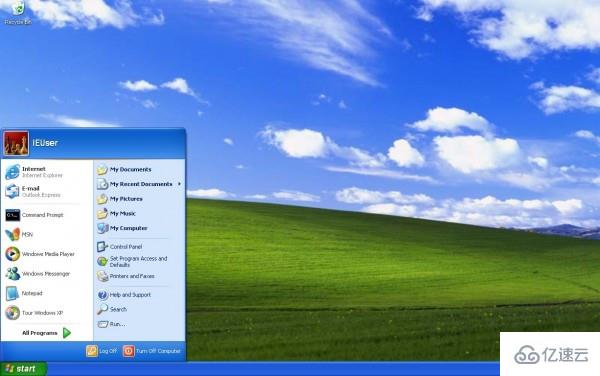
2.确保你要投影的电脑支持 Miracast、已将其打开并且已接通电源。 若要查看它是否支持 Miracast,请打开“连接”应用。
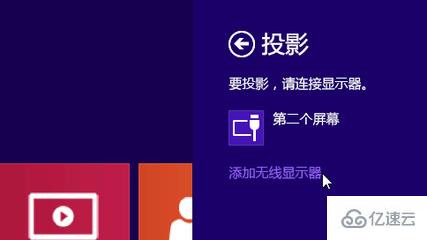
3.操作方法如下:转到 “开始” (Windows 徽标“开始”按钮) ,输入(键入)“连接”,然后从结果列表中选择“连接” 。 该应用会在它不支持 Miracast 时通知你。 确保 WLAN 已打开。
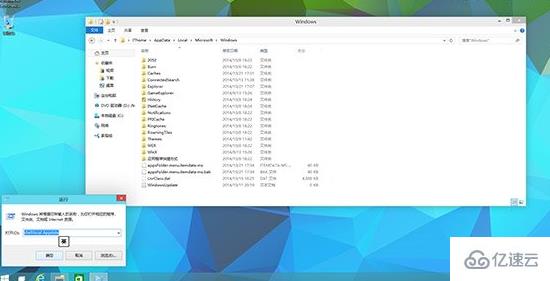
4.在要尝试投影的电脑上,转到“设置” (齿轮形状的“设置”图标) >“系统”>“投影到这台电脑”,然后确保它已设置为可发现。 如果你尝试了所有这些方法,但没有任何效果,请尝试重启电脑。

“win10设置中找不到投影到这台电脑怎么解决”的内容就介绍到这里了,感谢大家的阅读。如果想了解更多行业相关的知识可以关注亿速云网站,小编将为大家输出更多高质量的实用文章!
免责声明:本站发布的内容(图片、视频和文字)以原创、转载和分享为主,文章观点不代表本网站立场,如果涉及侵权请联系站长邮箱:is@yisu.com进行举报,并提供相关证据,一经查实,将立刻删除涉嫌侵权内容。